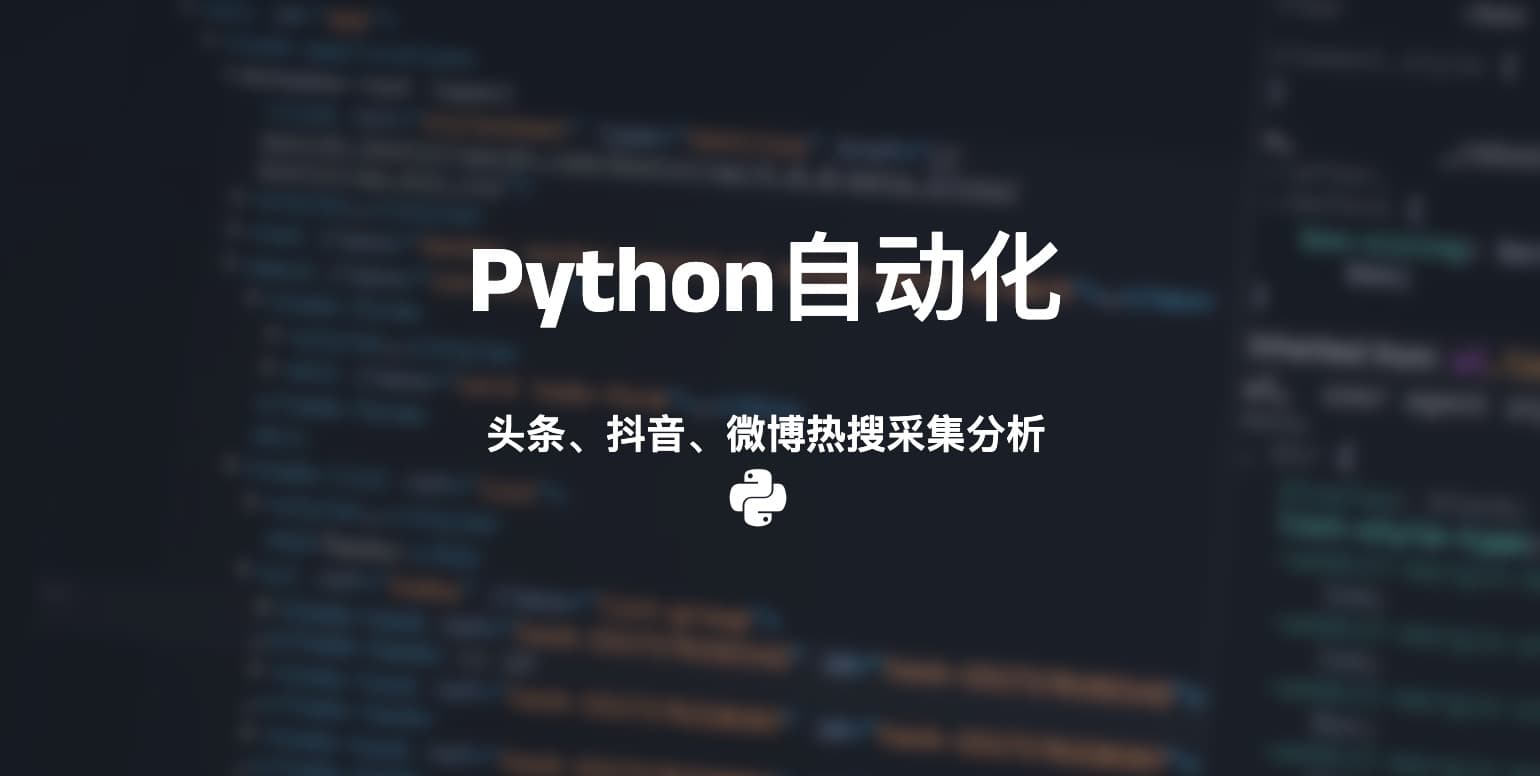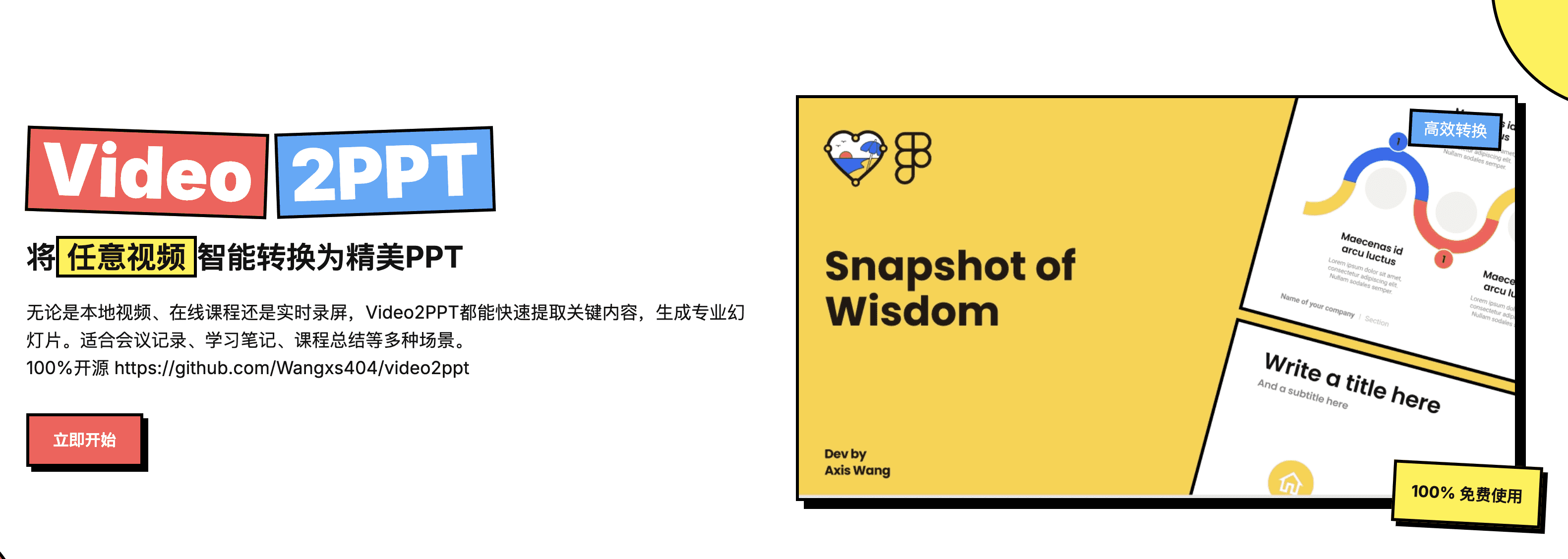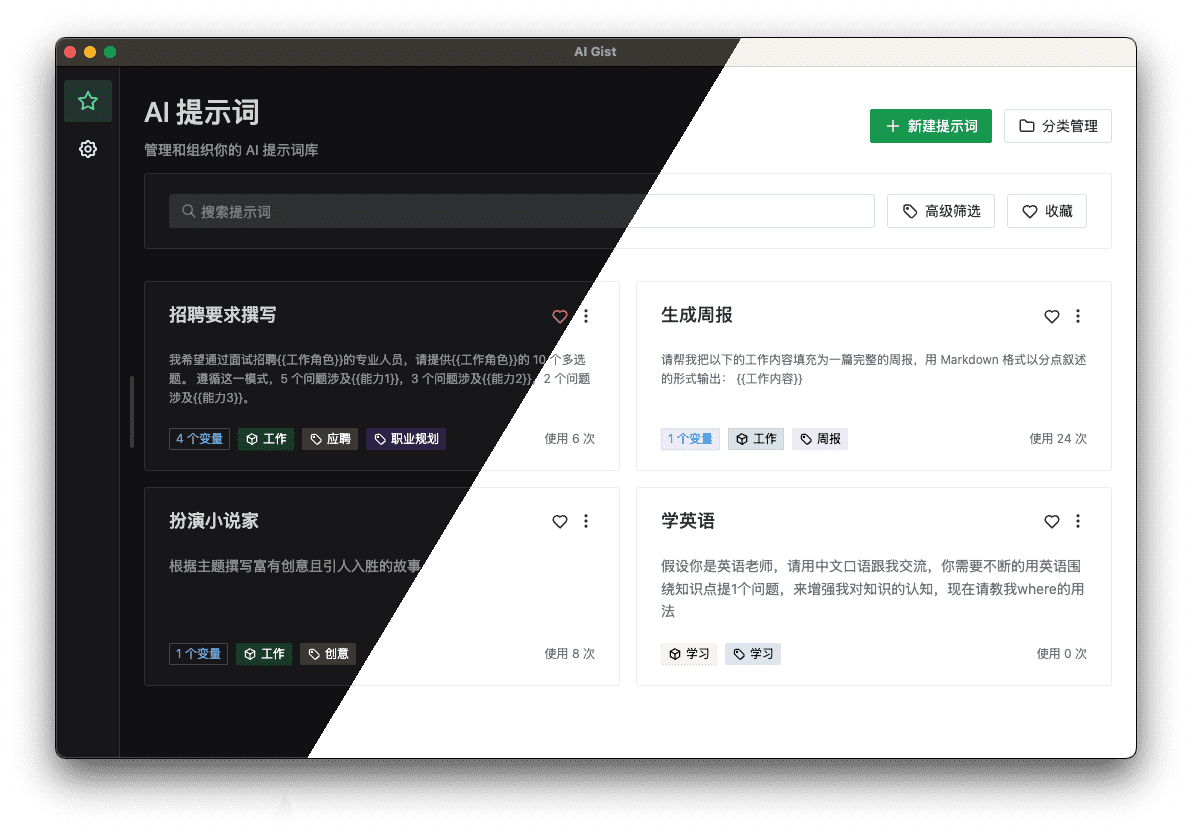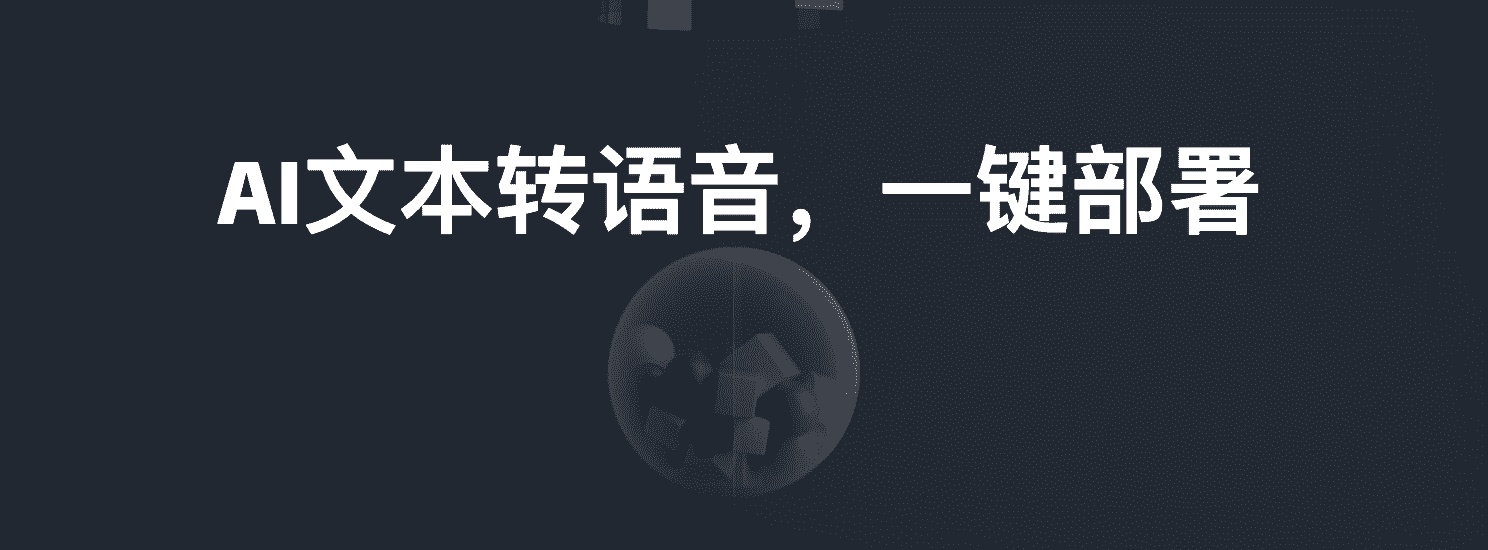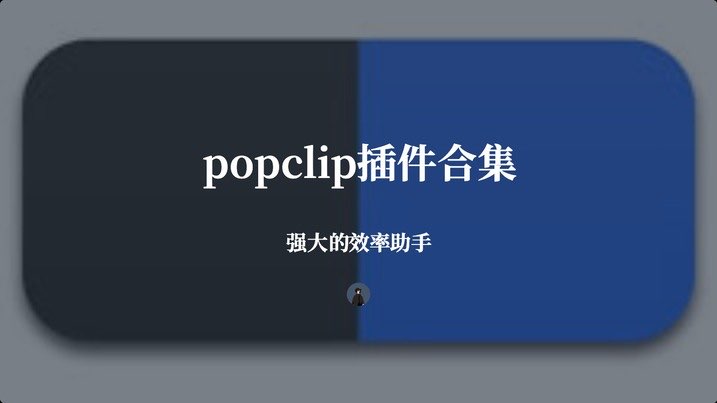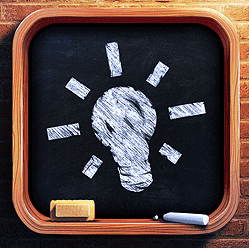Python笔记
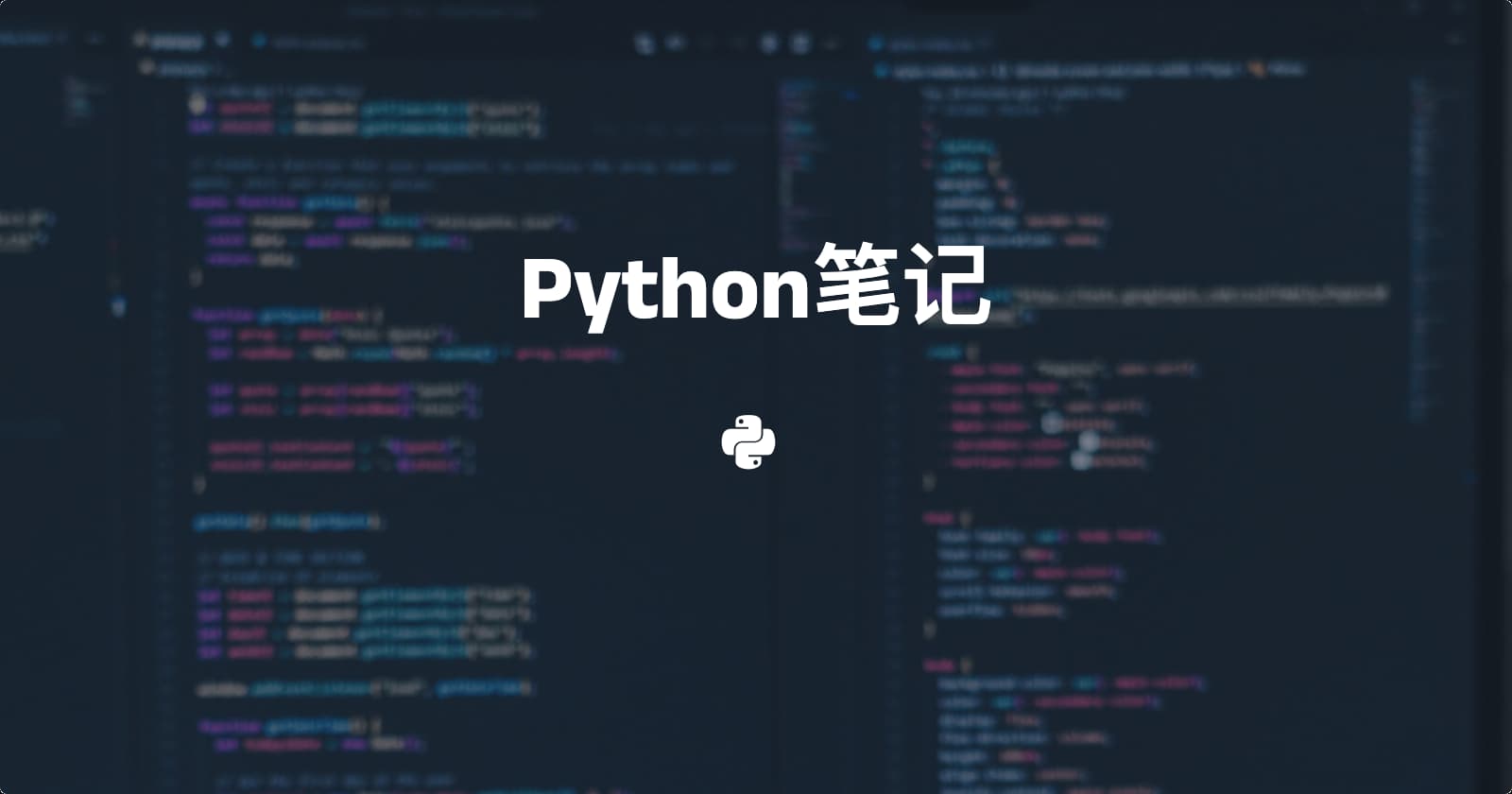
Python笔记
noise设置python的全局环境变量
打开终端应用程序。您可以在“应用程序”文件夹中找到它,或者使用Spotlight搜索并输入“终端”。
在终端中,输入以下命令来编辑您的bash配置文件(如果您使用的是Zsh,请将命令中的
.bash_profile替换为.zshrc):1
nano ~/.bash_profile
终端将打开一个文本编辑器,显示您的bash配置文件的内容(如果您没有创建过配置文件,则会是空白的)。
在文件的末尾添加以下行来设置Python的全局环境变量:
1
export PATH="/usr/local/bin:$PATH"
这将将
/usr/local/bin目录添加到您的PATH环境变量中,该目录通常是Python安装的位置。按下
Control + X来退出文本编辑器,然后按下Y来保存更改,最后按下Enter键确认保存的文件名。在终端中,输入以下命令来使更改生效:
1
source ~/.bash_profile
这将重新加载您的bash配置文件,使更改立即生效。
现在,您已经成功设置了Python的全局环境变量。您可以在终端中运行python命令来验证是否正确设置。
正确验证服务器证书
在使用python时urllib库发送HTTPS请求出现了证书验证失败的问题
为了解决这个问题,您可以尝试以下步骤:
打开终端应用程序。
输入以下命令并按Enter键:
1 | /applications/python\ {your_python_version}/install\ Certificates.command |
请将{your_python_version}替换为您当前使用的Python版本号。例如,如果您使用的是Python 3.10,则命令应为:
1 | /applications/python\ 3.10/install\ Certificates.command |
执行上述命令后,将会自动下载并安装缺失的根证书。
这个命令会运行Python安装目录中的Install Certificates.command脚本,用于安装缺失的根证书。执行此命令后,您的Python环境应该能够正确验证服务器证书,而不会再出现证书验证失败的错误。
Mac上打开Python安装目录
在终端中,输入以下命令并按Enter键:
1 | open /Library/Frameworks/Python.framework/Versions/ |
这将打开一个Finder窗口,其中包含Python的安装目录。
在Python的安装目录中,您可以找到各个Python版本的文件夹。通常,您将看到一个名为3.x(x表示具体的版本号)的文件夹,其中包含Python的安装文件。
如果您安装了多个Python版本,您可以在Versions文件夹中找到每个版本的文件夹。
CentOS 上升级 Python 版本
首先,确保您的系统已经安装了开发工具和依赖项。在终端中运行以下命令:
1
2sudo yum groupinstall "Development Tools"
sudo yum install zlib-devel bzip2-devel openssl-devel ncurses-devel sqlite-devel readline-devel tk-devel libffi-devel这将安装一些必要的开发工具和库,以便后续编译和安装 Python。
下载并安装所需的 Python 版本。您可以从 Python 官方网站下载源代码包,然后进行编译和安装。以下是一些示例命令,您可以根据您想要安装的 Python 版本进行调整:
1
2
3
4
5
6
7
8
9
10
11
12
13# 下载 Python 源代码包
wget https://www.python.org/ftp/python/3.9.6/Python-3.9.6.tgz
# 解压源代码包
tar -xf Python-3.9.6.tgz
# 进入解压后的目录
cd Python-3.9.6
# 配置并安装 Python
./configure --enable-optimizations
make
sudo make altinstall请注意,使用
make altinstall命令而不是make install命令可以避免覆盖系统默认的 Python 版本,而是将新版本安装为备用版本。安装完成后,您可以验证新版本的 Python 是否已成功安装。在终端中运行以下命令:
1
python3.9 --version
如果您看到类似于 “Python 3.9.6” 的输出,表示新版本的 Python 已经成功安装